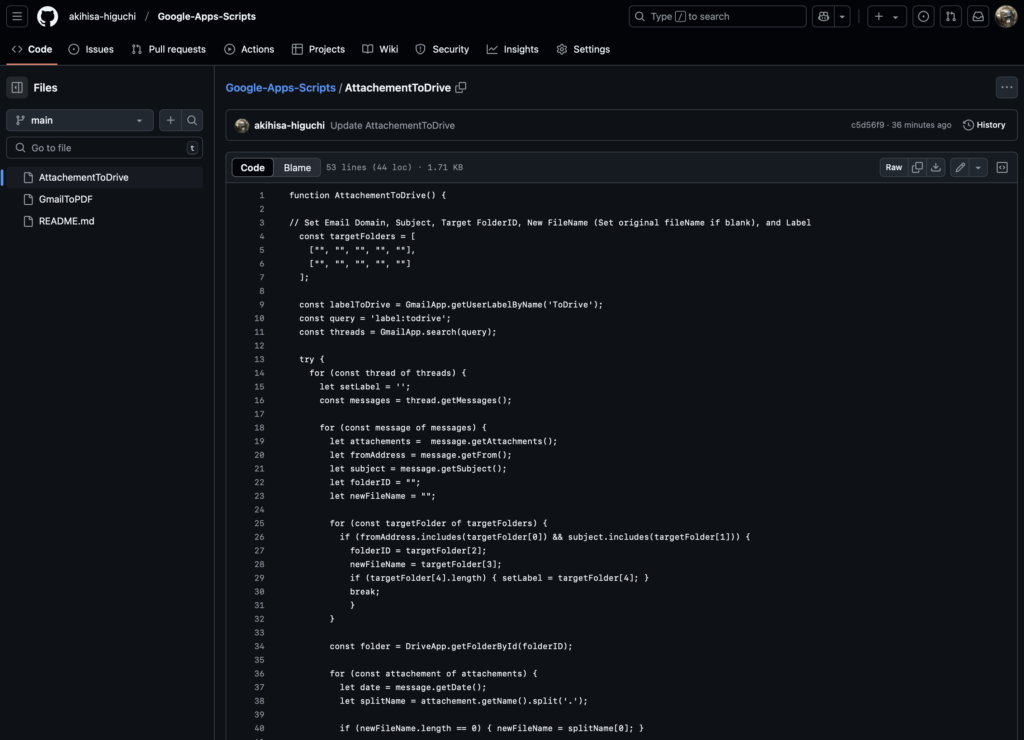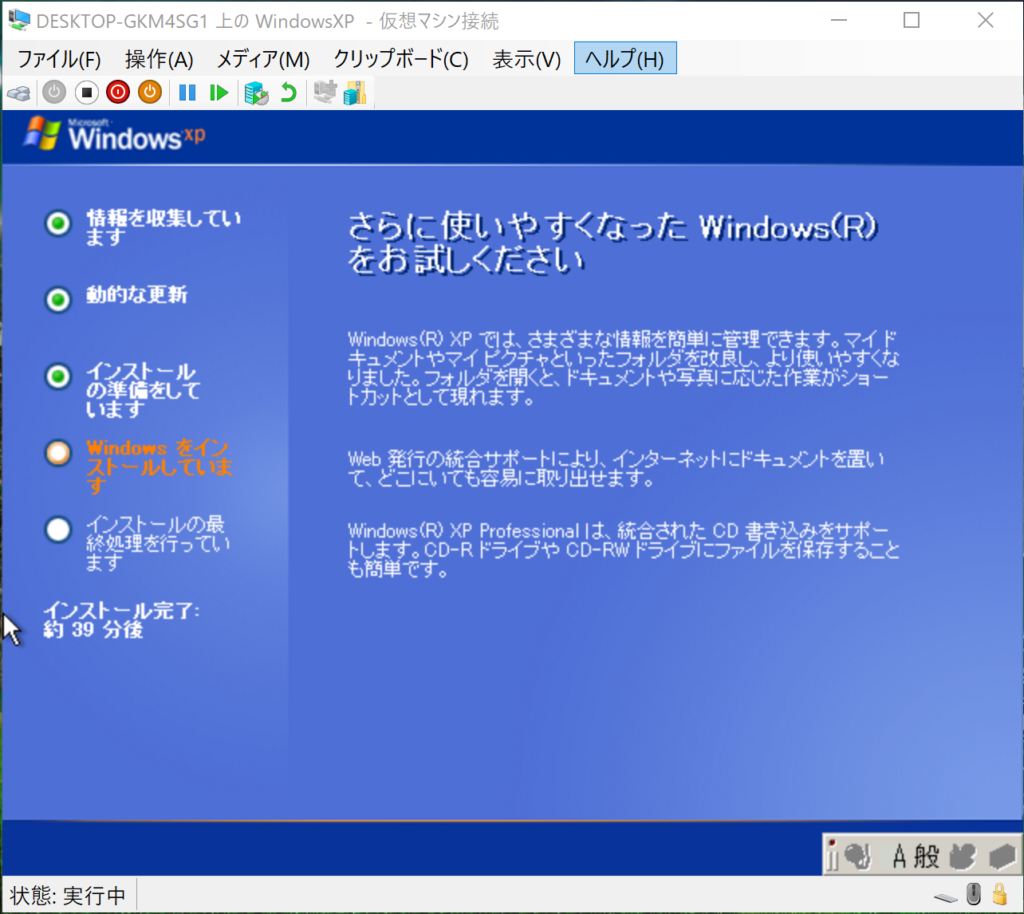先日更新した2008年以前に開発されたアプリを動作させるためのVisual Basic 5.0/6.0, Visual C++ 4.x/5.0/6.0 ランタイム「XTRM Runtime」でWindows XPを動作対象外としましたが、古い業務アプリを動作させるために、インターネットと切り離した状態でまだXPを使っているという企業も少なくないようで、あらためてWindows XPへのインストールに対応した新バージョンの10.1を公開しました。
最新版は窓の杜からダウンロードできます。Vectorの方にも掲載申請をしておりますので、近日中にVectorでも最新版がダウンロードできます。
Windows XPでは、ランタイムのインストールには対応しましたが、インストール後に起動されるアプリの起動時にエラー(有効な Win32 アプリケーションではありません)が発生します。
ただし、このアプリはランタイムファイルの配布条件としてセットになっているだけで、起動する必要はありませんので、無視して頂いて大丈夫です。ランタイムのインストール自体は完了いたします。
また、新たにdx7vb.dllとdx8vb.dllのランタイムファイルを追加し、インストーラー・アプリにともに英語環境にも対応させました。
10.1の時点で導入されるランタイムファイルは以下の通りとなります。
mfc40.dll, mfc40u.dll, mfc42.dll, mfc42u.dll, msvbvm50.dll, msvbvm60.dll, msvcp50.dll, msvcp60.dll, vb6stkit.dll
asycfilt.dll, comcat.dll, comct232.ocx, comct332.ocx, comctl32.ocx, comdlg32.ocx, dbadapt.dll, dbgrid32.ocx, dblist32.ocx, dx7vb.dll, dx8vb.dll, gapi32.dll, mci32.ocx, msaddndr.dll, msadodc.ocx, msbind.dll, mscdrun.dll, mschrt20.ocx, mscomct2.ocx, mscomctl.ocx, mscomm32.ocx, msdatgrd.ocx, msdatlst.ocx, msdatrep.ocx, msdbrpt.dll, msdbrptr.dll, msflxgrd.ocx, mshflxgd.ocx, mshtmpgd.dll, mshtmpgr.dll, msinet.ocx, msmapi32.ocx, msmask32.ocx, msrdc20.ocx, msrdo20.dll, msstdfmt.dll, msstkprp.dll, mswcrun.dll, mswinsck.ocx, oleaut32.dll, olepro32.dll, picclp32.ocx, richtx32.ocx, stdole2.tlb, sysinfo.ocx, tabctl32.ocx, wbclsdsr.ocx
adodcjp.dll, cmct2jp.dll, cmct3jp.dll, cmctljp.dll, cmdlgjp.dll, datgdjp.dll, datlsjp.dll, dblstjp.dll, flxgdjp.dll, inetjp.dll, mcijp.dll, mscc2jp.dll, msch2jp.dll, mscmcjp.dll, mscomjp.dll, mshfgjpn.dll, msmpijp.dll, msmskjp.dll, pcclpjp.dll, rchtxjp.dll, winskjp.dll, stdftjp.dll, sysinjp.dll, tabctjp.dll, vb5jp.dll, vb6jp.dll
Visual Basic 5.0/6.0 and Visual C++ 4.x/5.0/6.0 Runtime Package, available in English. Last security update for Visual Basic 6.0 [KB3096896, Jan 2016] included.